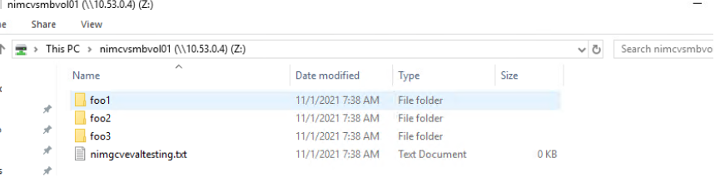Options de stockage NetApp pour GCP
 Suggérer des modifications
Suggérer des modifications


GCP prend en charge le stockage NetApp connecté en tant qu'invité avec Cloud Volumes ONTAP (CVO) ou Google Cloud NetApp Volumes (NetApp Volumes).
Cloud Volumes ONTAP (CVO)
Cloud Volumes ONTAP, ou CVO, est la solution de gestion de données cloud leader du secteur, basée sur le logiciel de stockage ONTAP de NetApp, disponible nativement sur Amazon Web Services (AWS), Microsoft Azure et Google Cloud Platform (GCP).
Il s'agit d'une version définie par logiciel d' ONTAP qui consomme du stockage natif dans le cloud, vous permettant d'avoir le même logiciel de stockage dans le cloud et sur site, réduisant ainsi le besoin de recycler votre personnel informatique dans de toutes nouvelles méthodes de gestion de vos données.
CVO offre aux clients la possibilité de déplacer de manière transparente les données de la périphérie vers le centre de données, vers le cloud et vice-versa, en rassemblant votre cloud hybride, le tout géré avec une console de gestion à volet unique, NetApp Cloud Manager.
De par sa conception, CVO offre des performances extrêmes et des capacités avancées de gestion des données pour satisfaire même vos applications les plus exigeantes dans le cloud.
Cloud Volumes ONTAP (CVO) en tant que stockage connecté aux invités
Déployer Cloud Volumes ONTAP dans Google Cloud (à faire soi-même)
Les partages et LUN Cloud Volumes ONTAP peuvent être montés à partir de machines virtuelles créées dans l'environnement de cloud privé GCVE. Les volumes peuvent également être montés sur le client Linux et sur le client Windows et les LUN sont accessibles sur les clients Linux ou Windows en tant que périphériques de bloc lorsqu'ils sont montés sur iSCSI car Cloud Volumes ONTAP prend en charge les protocoles iSCSI, SMB et NFS. Les volumes Cloud Volumes ONTAP peuvent être configurés en quelques étapes simples.
Pour répliquer des volumes d'un environnement local vers le cloud à des fins de reprise après sinistre ou de migration, établissez une connectivité réseau à Google Cloud, soit à l'aide d'un VPN site à site, soit de Cloud Interconnect. La réplication des données sur site vers Cloud Volumes ONTAP n'entre pas dans le cadre de ce document. Pour répliquer des données entre les systèmes locaux et Cloud Volumes ONTAP , consultez"Configuration de la réplication des données entre les systèmes" .

|
Utiliser"Dimensionneur Cloud Volumes ONTAP" pour dimensionner avec précision les instances Cloud Volumes ONTAP . Surveillez également les performances sur site à utiliser comme entrées dans le dimensionneur Cloud Volumes ONTAP . |
-
Connectez-vous à NetApp Cloud Central : l’écran Fabric View s’affiche. Localisez l’onglet Cloud Volumes ONTAP et sélectionnez Accéder au Gestionnaire de Cloud. Une fois connecté, l’écran Canvas s’affiche.
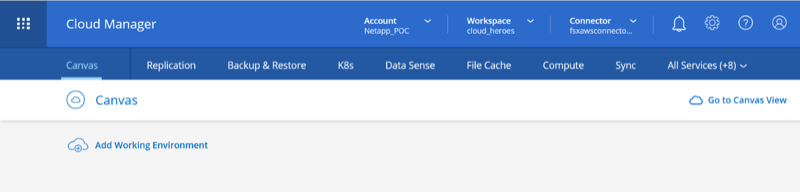
-
Dans l’onglet Cloud Manager Canvas, cliquez sur Ajouter un environnement de travail, puis sélectionnez Google Cloud Platform comme cloud et le type de configuration système. Ensuite, cliquez sur Suivant.
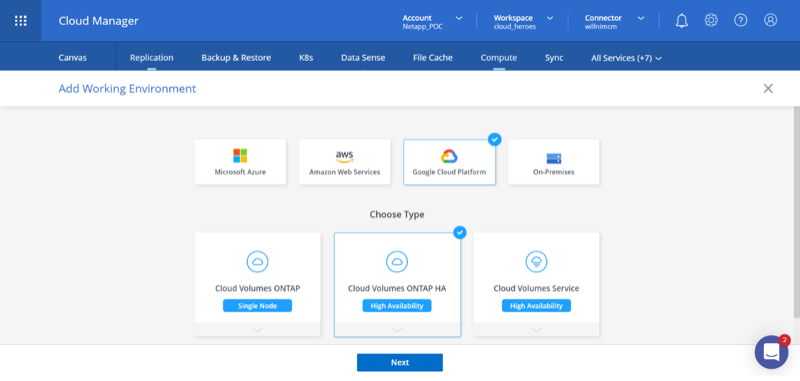
-
Fournissez les détails de l’environnement à créer, y compris le nom de l’environnement et les informations d’identification de l’administrateur. Une fois que vous avez terminé, cliquez sur Continuer.
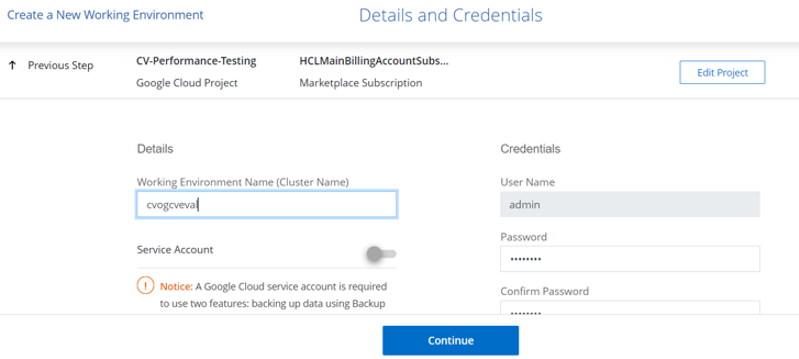
-
Sélectionnez ou désélectionnez les services complémentaires pour le déploiement de Cloud Volumes ONTAP , notamment Data Sense & Compliance ou Backup to Cloud. Ensuite, cliquez sur Continuer.
CONSEIL : un message contextuel de vérification s'affichera lors de la désactivation des services complémentaires. Des services complémentaires peuvent être ajoutés/supprimés après le déploiement de CVO, pensez à les désélectionner s'ils ne sont pas nécessaires dès le début pour éviter les coûts.
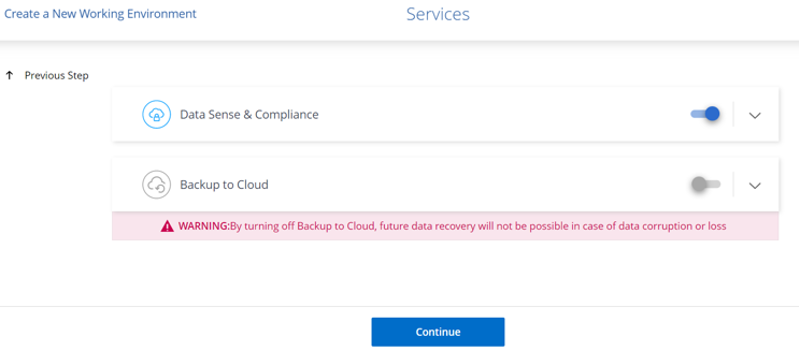
-
Sélectionnez un emplacement, choisissez une politique de pare-feu et cochez la case pour confirmer la connectivité réseau au stockage Google Cloud.
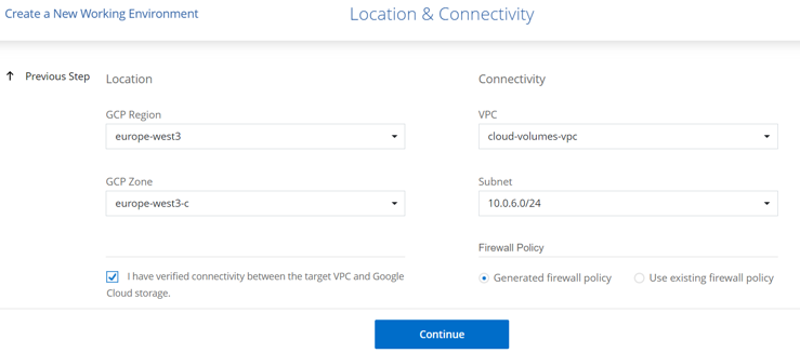
-
Sélectionnez l'option de licence : Pay-As-You-Go ou BYOL pour utiliser la licence existante. Dans cet exemple, l'option Freemium est utilisée. Ensuite, cliquez sur Continuer.
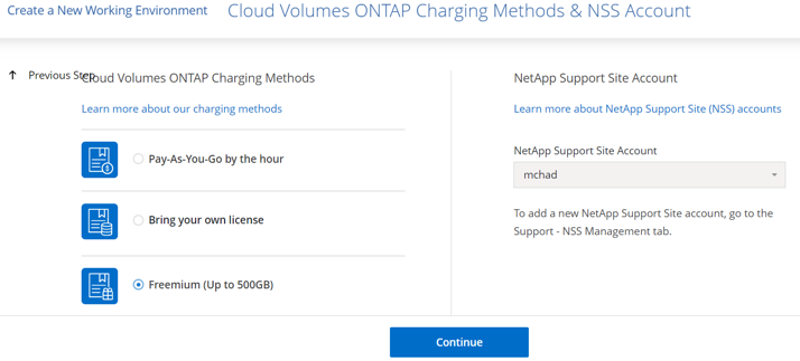
-
Choisissez parmi plusieurs packages préconfigurés disponibles en fonction du type de charge de travail qui sera déployée sur les machines virtuelles exécutées sur le cloud VMware sur AWS SDDC.
CONSEIL : passez votre souris sur les tuiles pour plus de détails ou personnalisez les composants CVO et la version ONTAP en cliquant sur Modifier la configuration.
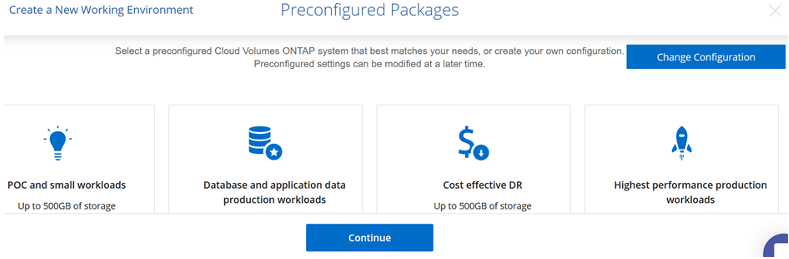
-
Sur la page Réviser et approuver, vérifiez et confirmez les sélections. Pour créer l’instance Cloud Volumes ONTAP , cliquez sur Accéder.
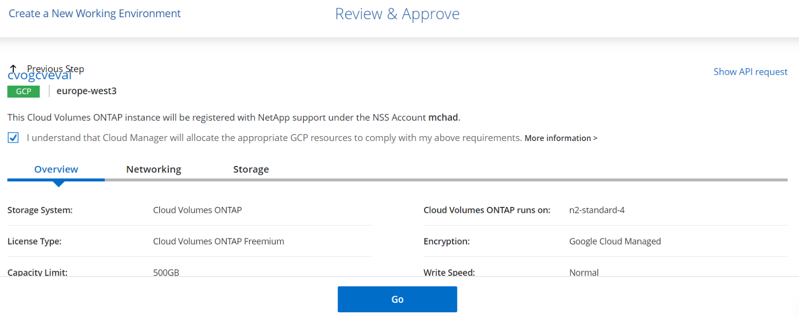
-
Une fois Cloud Volumes ONTAP provisionné, il est répertorié dans les environnements de travail sur la page Canvas.
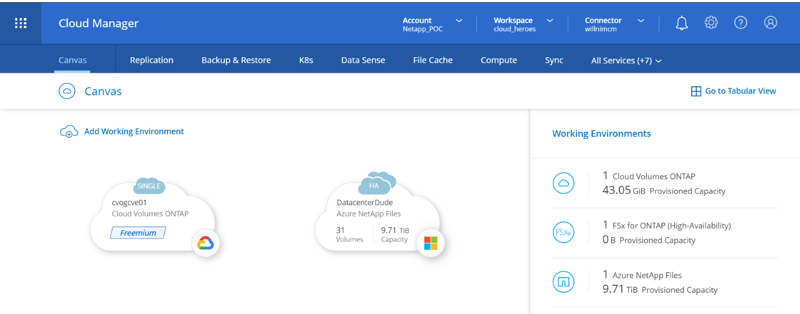
Configurations supplémentaires pour les volumes SMB
-
Une fois l’environnement de travail prêt, assurez-vous que le serveur CIFS est configuré avec les paramètres de configuration DNS et Active Directory appropriés. Cette étape est requise avant de pouvoir créer le volume SMB.
CONSEIL : Cliquez sur l’icône Menu (º), sélectionnez Avancé pour afficher plus d’options et sélectionnez Configuration CIFS.
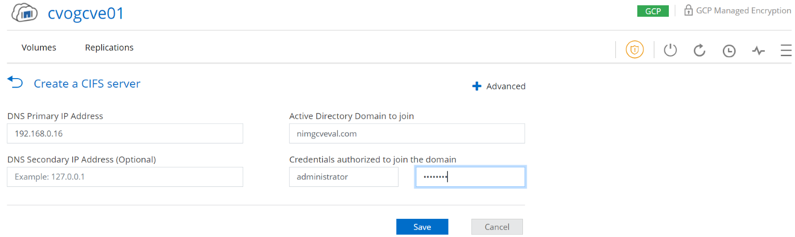
-
La création du volume SMB est un processus simple. Dans Canvas, double-cliquez sur l’environnement de travail Cloud Volumes ONTAP pour créer et gérer des volumes et cliquez sur l’option Créer un volume. Choisissez la taille appropriée et le gestionnaire de cloud choisit l'agrégat contenant ou utilise un mécanisme d'allocation avancé pour le placer sur un agrégat spécifique. Pour cette démonstration, CIFS/SMB est sélectionné comme protocole.
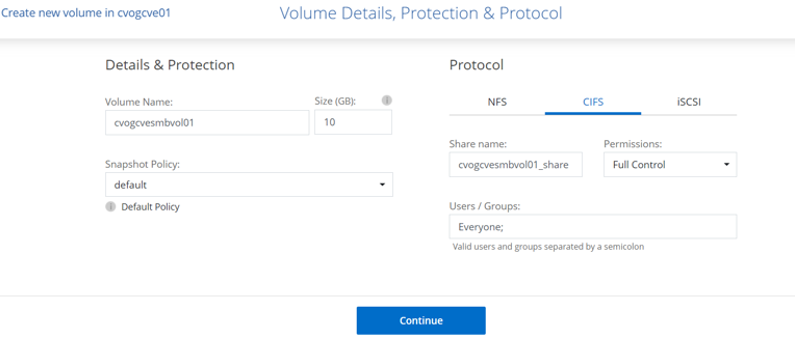
-
Une fois le volume provisionné, il sera disponible dans le volet Volumes. Étant donné qu’un partage CIFS est provisionné, accordez à vos utilisateurs ou groupes l’autorisation d’accéder aux fichiers et dossiers et vérifiez que ces utilisateurs peuvent accéder au partage et créer un fichier. Cette étape n’est pas requise si le volume est répliqué à partir d’un environnement local, car les autorisations de fichiers et de dossiers sont toutes conservées dans le cadre de la réplication SnapMirror .
ASTUCE : Cliquez sur le menu volume (º) pour afficher ses options.
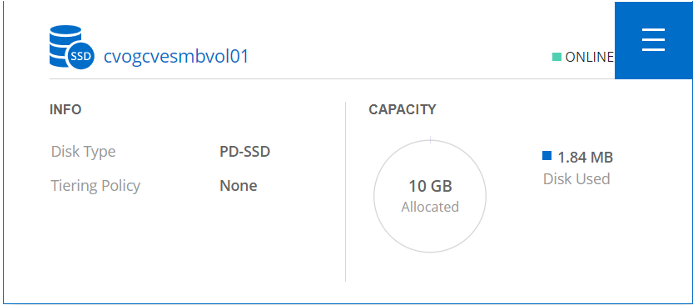
-
Une fois le volume créé, utilisez la commande mount pour afficher les instructions de connexion du volume, puis connectez-vous au partage à partir des machines virtuelles sur Google Cloud VMware Engine.
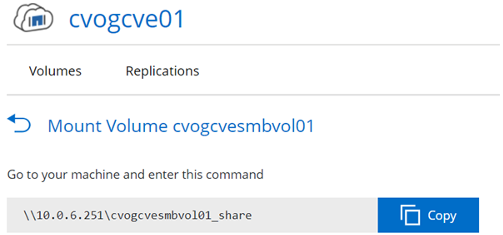
-
Copiez le chemin suivant et utilisez l’option Map Network Drive pour monter le volume sur la machine virtuelle exécutée sur Google Cloud VMware Engine.
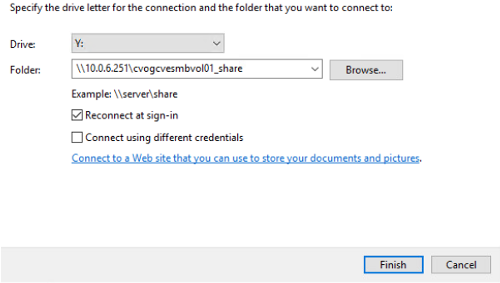
Une fois mappé, il est facilement accessible et les autorisations NTFS peuvent être définies en conséquence.

Connecter le LUN sur Cloud Volumes ONTAP à un hôte
Pour connecter les volumes cloud ONTAP LUN à un hôte, procédez comme suit :
-
Sur la page Canvas, double-cliquez sur l’environnement de travail Cloud Volumes ONTAP pour créer et gérer des volumes.
-
Cliquez sur Ajouter un volume > Nouveau volume et sélectionnez iSCSI, puis cliquez sur Créer un groupe d’initiateurs. Cliquez sur Continuer.
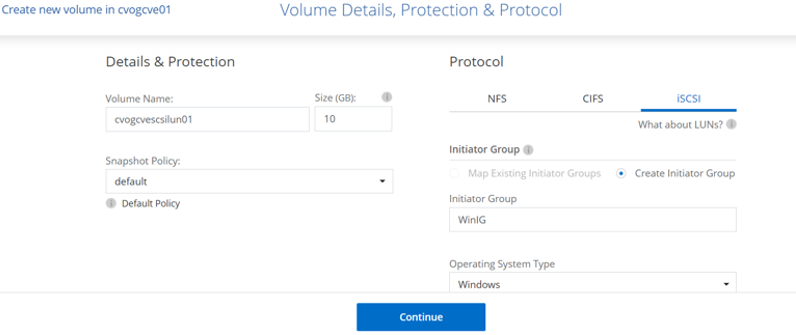
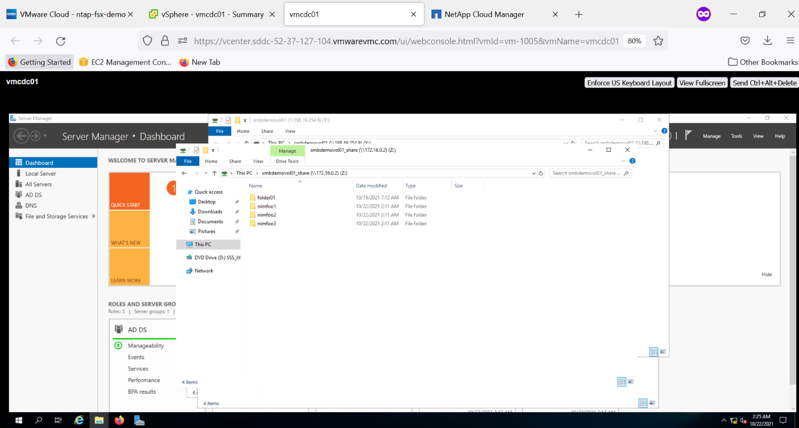
-
Une fois le volume provisionné, sélectionnez le menu Volume (º), puis cliquez sur Cibler iQN. Pour copier le nom qualifié iSCSI (iQN), cliquez sur Copier. Configurez une connexion iSCSI de l’hôte au LUN.
Pour réaliser la même chose pour l'hôte résidant sur Google Cloud VMware Engine :
-
RDP vers la VM hébergée sur Google Cloud VMware Engine.
-
Ouvrez la boîte de dialogue Propriétés de l’initiateur iSCSI : Gestionnaire de serveur > Tableau de bord > Outils > Initiateur iSCSI.
-
Dans l’onglet Découverte, cliquez sur Découvrir le portail ou Ajouter un portail, puis entrez l’adresse IP du port cible iSCSI.
-
Dans l’onglet Cibles, sélectionnez la cible découverte, puis cliquez sur Connexion ou Connecter.
-
Sélectionnez Activer le multi-chemin, puis sélectionnez Restaurer automatiquement cette connexion au démarrage de l'ordinateur ou Ajouter cette connexion à la liste des cibles favorites. Cliquez sur Avancé.
L’hôte Windows doit disposer d’une connexion iSCSI à chaque nœud du cluster. Le DSM natif sélectionne les meilleurs chemins à utiliser. 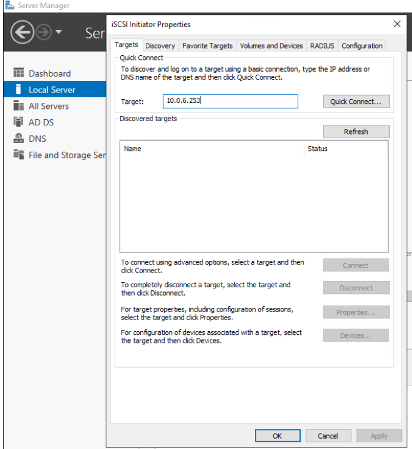
Les LUN sur la machine virtuelle de stockage (SVM) apparaissent comme des disques sur l’hôte Windows. Les nouveaux disques ajoutés ne sont pas automatiquement découverts par l’hôte. Déclenchez une nouvelle analyse manuelle pour découvrir les disques en procédant comme suit :
-
Ouvrez l’utilitaire Gestion de l’ordinateur Windows : Démarrer > Outils d’administration > Gestion de l’ordinateur.
-
Développez le nœud Stockage dans l’arborescence de navigation.
-
Cliquez sur Gestion des disques.
-
Cliquez sur Action > Réanalyser les disques.
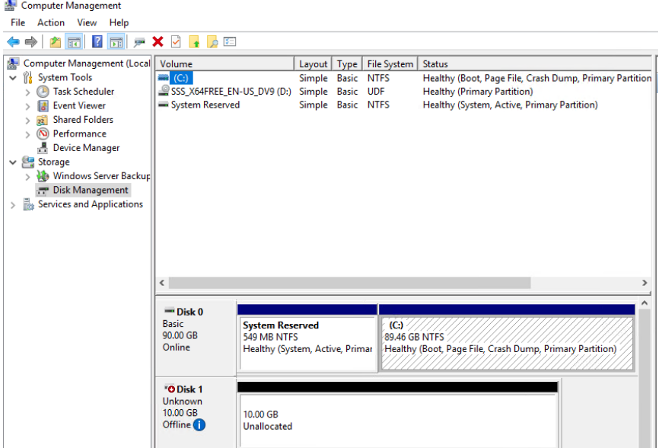
Lorsqu'un nouveau LUN est accédé pour la première fois par l'hôte Windows, il ne possède aucune partition ni aucun système de fichiers. Initialisez le LUN ; et éventuellement, formatez le LUN avec un système de fichiers en procédant comme suit :
-
Démarrez la gestion des disques Windows.
-
Cliquez avec le bouton droit sur le LUN, puis sélectionnez le type de disque ou de partition requis.
-
Suivez les instructions de l'assistant. Dans cet exemple, le lecteur F: est monté.
-
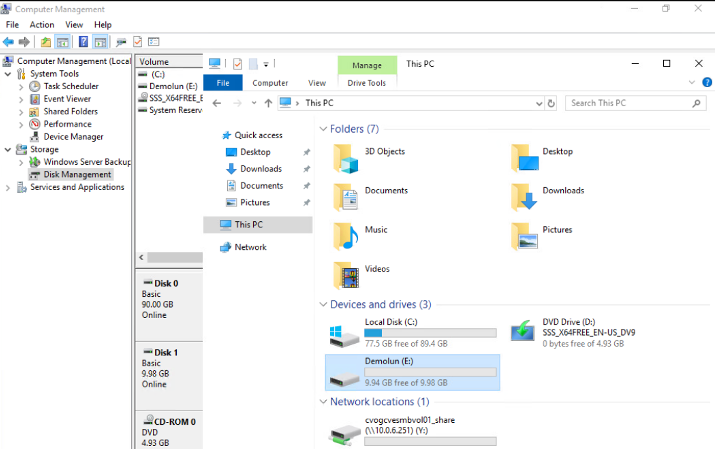
Sur les clients Linux, assurez-vous que le démon iSCSI est en cours d’exécution. Une fois les LUN provisionnés, reportez-vous aux instructions détaillées sur la configuration iSCSI avec Ubuntu comme exemple ici. Pour vérifier, exécutez lsblk cmd depuis le shell.
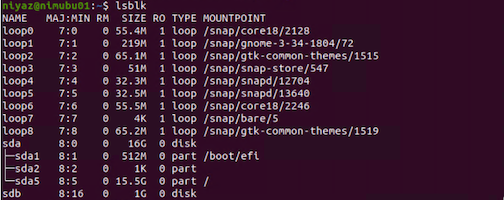
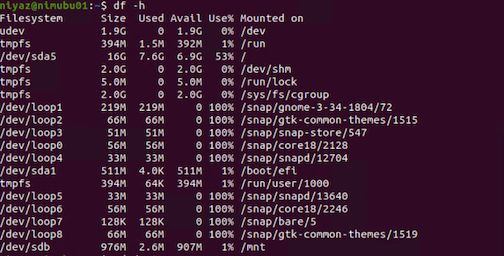
Monter le volume NFS Cloud Volumes ONTAP sur un client Linux
Pour monter le système de fichiers Cloud Volumes ONTAP (DIY) à partir de machines virtuelles dans Google Cloud VMware Engine, suivez les étapes ci-dessous :
Provisionnez le volume en suivant les étapes ci-dessous
-
Dans l’onglet Volumes, cliquez sur Créer un nouveau volume.
-
Sur la page Créer un nouveau volume, sélectionnez un type de volume :
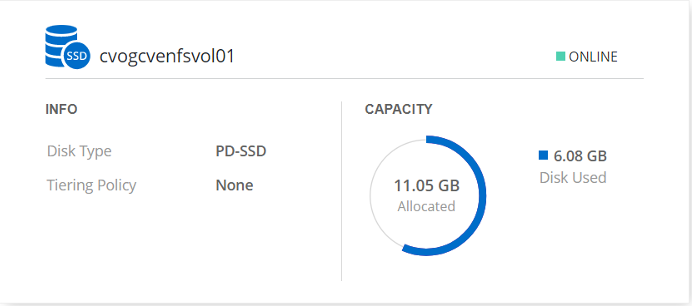
-
Dans l’onglet Volumes, placez le curseur de votre souris sur le volume, sélectionnez l’icône de menu (º), puis cliquez sur Monter la commande.
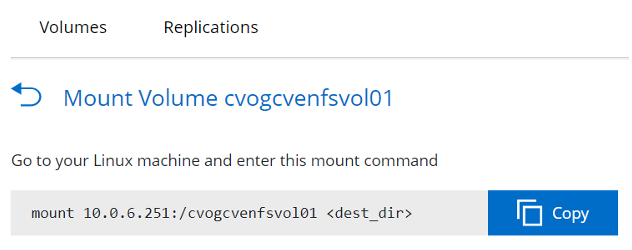
-
Cliquez sur Copier.
-
Connectez-vous à l’instance Linux désignée.
-
Ouvrez un terminal sur l’instance à l’aide d’un shell sécurisé (SSH) et connectez-vous avec les informations d’identification appropriées.
-
Créez un répertoire pour le point de montage du volume avec la commande suivante.
$ sudo mkdir /cvogcvetst

-
Montez le volume NFS Cloud Volumes ONTAP dans le répertoire créé à l’étape précédente.
sudo mount 10.0.6.251:/cvogcvenfsvol01 /cvogcvetst

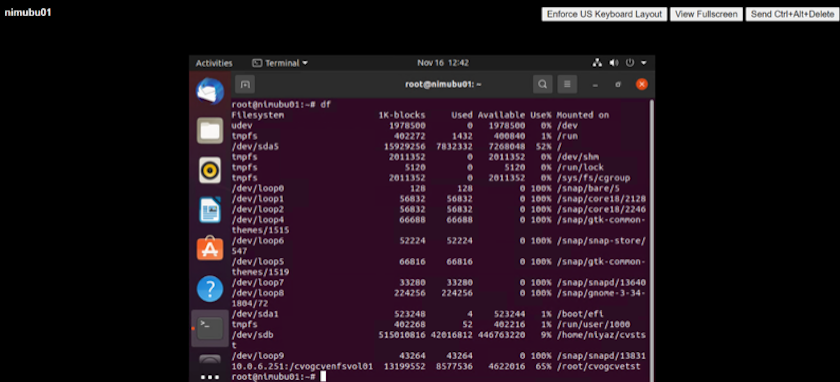
Google Cloud NetApp Volumes (NetApp Volumes)
Google Cloud NetApp Volumes (NetApp Volumes) est un portefeuille complet de services de données permettant de fournir des solutions cloud avancées. NetApp Volumes prend en charge plusieurs protocoles d'accès aux fichiers pour les principaux fournisseurs de cloud (prise en charge NFS et SMB).
D'autres avantages et fonctionnalités incluent : la protection et la restauration des données avec Snapshot ; des fonctionnalités spéciales pour répliquer, synchroniser et migrer les destinations de données sur site ou dans le cloud ; et des performances élevées et constantes au niveau d'un système de stockage flash dédié.
Google Cloud NetApp Volumes (NetApp Volumes) en tant que stockage connecté invité
Configurer les volumes NetApp avec VMware Engine
Les partages Google Cloud NetApp Volumes peuvent être montés à partir de machines virtuelles créées dans l'environnement VMware Engine. Les volumes peuvent également être montés sur le client Linux et mappés sur le client Windows, car Google Cloud NetApp Volumes prend en charge les protocoles SMB et NFS. Les volumes Google Cloud NetApp Volumes peuvent être configurés en quelques étapes simples.
Les clouds privés Google Cloud NetApp Volumes et Google Cloud VMware Engine doivent se trouver dans la même région.
Pour acheter, activer et configurer Google Cloud NetApp Volumes pour Google Cloud à partir de Google Cloud Marketplace, suivez ces instructions détaillées."guide" .
Créer un volume NFS NetApp Volumes vers le cloud privé GCVE
Pour créer et monter des volumes NFS, procédez comme suit :
-
Accédez aux volumes Cloud à partir des solutions partenaires dans la console cloud Google.
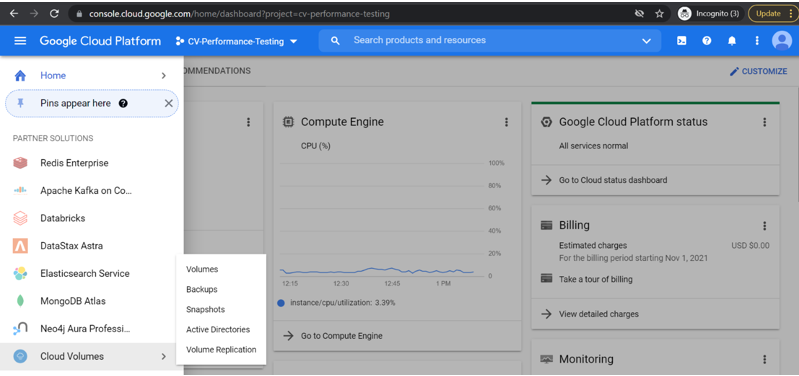
-
Dans la console Cloud Volumes, accédez à la page Volumes et cliquez sur Créer.
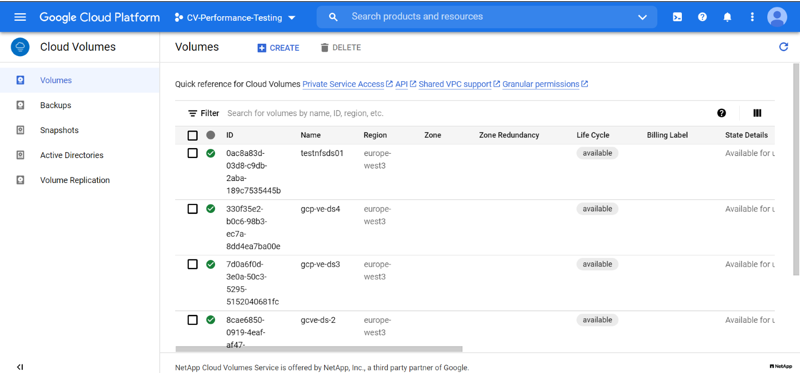
-
Sur la page Créer un système de fichiers, spécifiez le nom du volume et les étiquettes de facturation comme requis pour les mécanismes de rétrofacturation.

-
Sélectionnez le service approprié. Pour GCVE, choisissez NetApp Volumes-Performance et le niveau de service souhaité pour une latence améliorée et des performances supérieures en fonction des exigences de charge de travail de l'application.
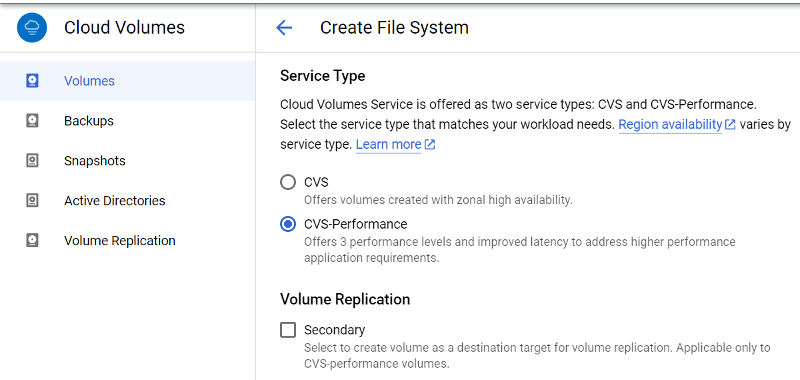
-
Spécifiez la région Google Cloud pour le volume et le chemin du volume (le chemin du volume doit être unique sur tous les volumes cloud du projet)
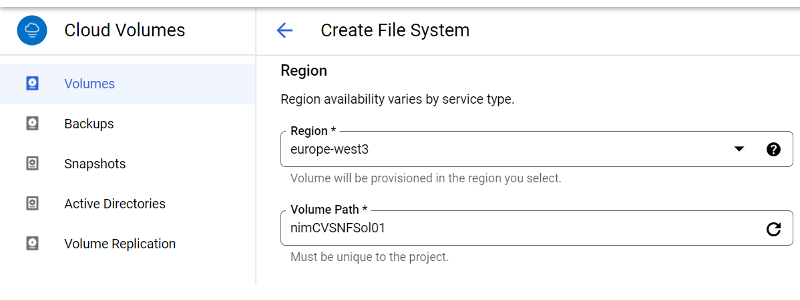
-
Sélectionnez le niveau de performance du volume.
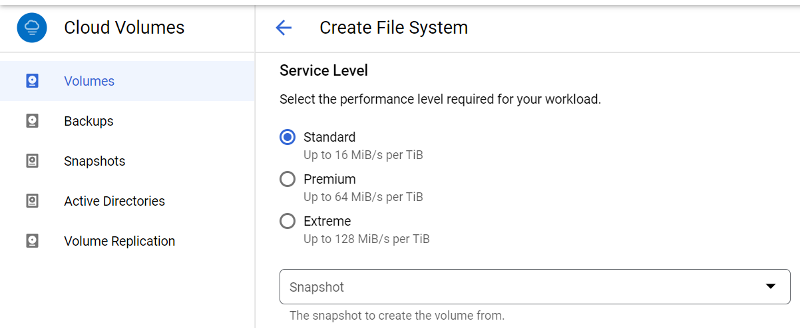
-
Spécifiez la taille du volume et le type de protocole. Dans ce test, NFSv3 est utilisé.
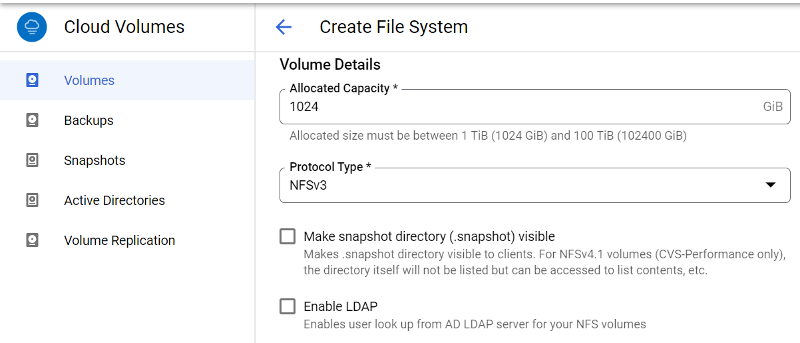
-
Dans cette étape, sélectionnez le réseau VPC à partir duquel le volume sera accessible. Assurez-vous que le peering VPC est en place.
CONSEIL : si le peering VPC n’a pas été effectué, un bouton contextuel s’affiche pour vous guider à travers les commandes de peering. Ouvrez une session Cloud Shell et exécutez les commandes appropriées pour associer votre VPC au producteur Google Cloud NetApp Volumes . Si vous décidez de préparer le peering VPC à l'avance, reportez-vous à ces instructions.
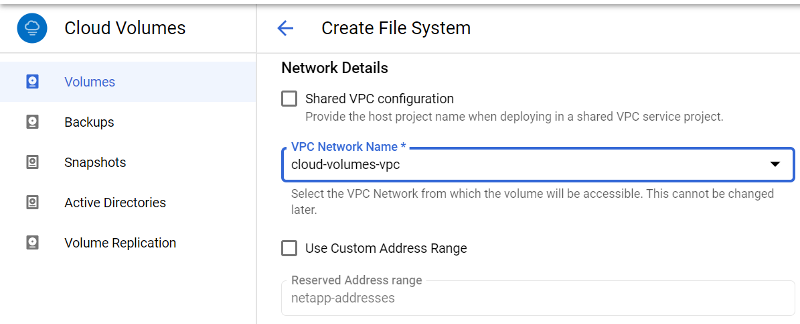
-
Gérez les règles de politique d'exportation en ajoutant les règles appropriées et cochez la case correspondant à la version NFS correspondante.
Remarque : l’accès aux volumes NFS ne sera pas possible à moins qu’une politique d’exportation ne soit ajoutée.
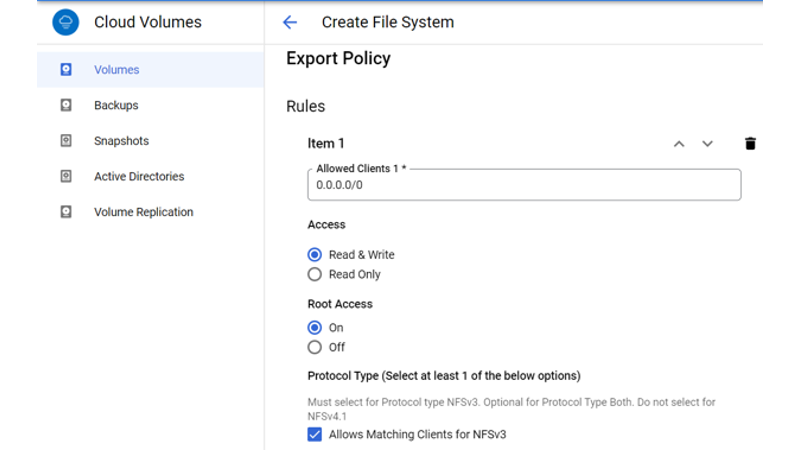
-
Cliquez sur Enregistrer pour créer le volume.

Montage des exportations NFS vers des machines virtuelles exécutées sur VMware Engine
Avant de préparer le montage du volume NFS, assurez-vous que l'état de peering de la connexion privée est répertorié comme Actif. Une fois que le statut est Actif, utilisez la commande mount.
Pour monter un volume NFS, procédez comme suit :
-
Dans la console Cloud, accédez à Cloud Volumes > Volumes.
-
Accéder à la page Volumes
-
Cliquez sur le volume NFS pour lequel vous souhaitez monter les exportations NFS.
-
Faites défiler vers la droite, sous Afficher plus, cliquez sur Instructions de montage.
Pour effectuer le processus de montage à partir du système d'exploitation invité de la machine virtuelle VMware, suivez les étapes ci-dessous :
-
Utilisez le client SSH et connectez-vous à la machine virtuelle.
-
Installez le client nfs sur l'instance.
-
Sur une instance Red Hat Enterprise Linux ou SuSE Linux :
sudo yum install -y nfs-utils .. Sur une instance Ubuntu ou Debian :
sudo apt-get install nfs-common
-
-
Créez un nouveau répertoire sur l'instance, tel que « /nimCVSNFSol01 » :
sudo mkdir /nimCVSNFSol01

-
Montez le volume à l’aide de la commande appropriée. Un exemple de commande du laboratoire est ci-dessous :
sudo mount -t nfs -o rw,hard,rsize=65536,wsize=65536,vers=3,tcp 10.53.0.4:/nimCVSNFSol01 /nimCVSNFSol01

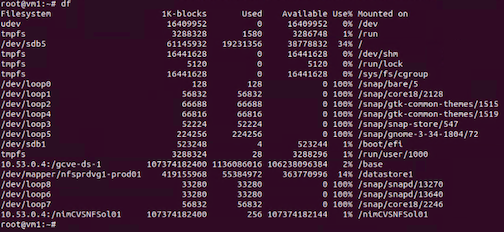
Création et montage d'un partage SMB sur des machines virtuelles exécutées sur VMware Engine
Pour les volumes SMB, assurez-vous que les connexions Active Directory sont configurées avant de créer le volume SMB.

Une fois la connexion AD en place, créez le volume avec le niveau de service souhaité. Les étapes sont similaires à la création d’un volume NFS, sauf que vous sélectionnez le protocole approprié.
-
Dans la console Cloud Volumes, accédez à la page Volumes et cliquez sur Créer.
-
Sur la page Créer un système de fichiers, spécifiez le nom du volume et les étiquettes de facturation comme requis pour les mécanismes de rétrofacturation.
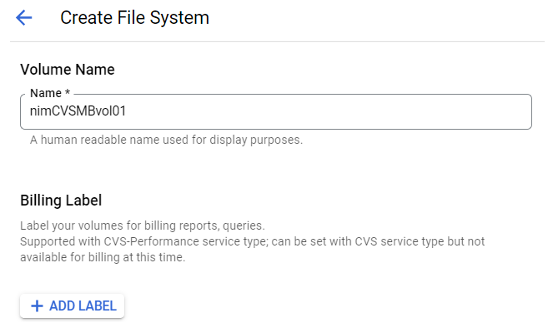
-
Sélectionnez le service approprié. Pour GCVE, choisissez NetApp Volumes-Performance et le niveau de service souhaité pour une latence améliorée et des performances supérieures en fonction des exigences de la charge de travail.
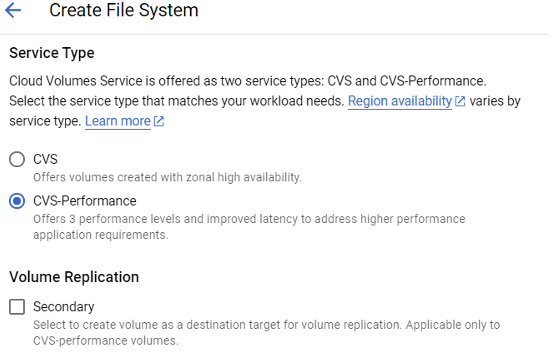
-
Spécifiez la région Google Cloud pour le volume et le chemin du volume (le chemin du volume doit être unique sur tous les volumes cloud du projet)
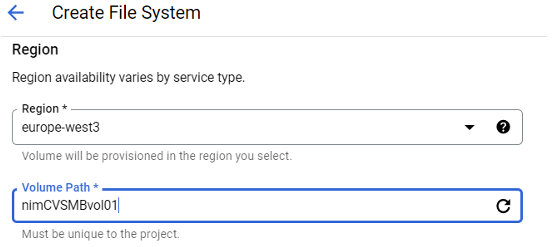
-
Sélectionnez le niveau de performance du volume.
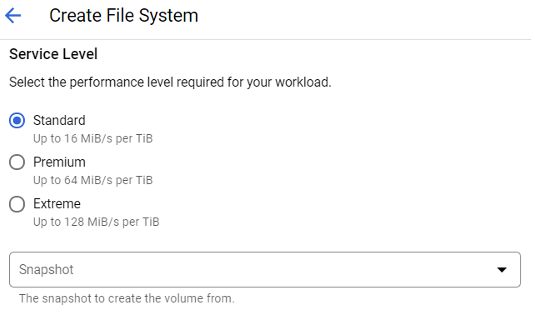
-
Spécifiez la taille du volume et le type de protocole. Dans ce test, SMB est utilisé.
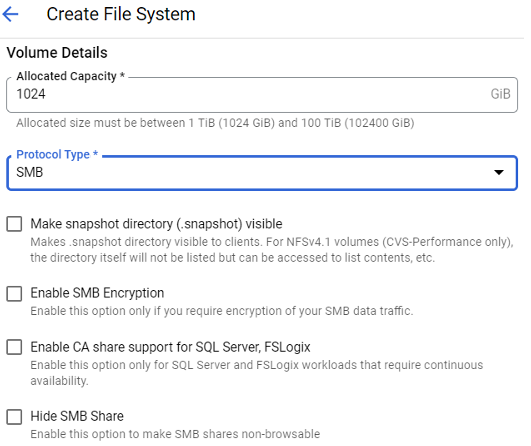
-
Dans cette étape, sélectionnez le réseau VPC à partir duquel le volume sera accessible. Assurez-vous que le peering VPC est en place.
CONSEIL : si le peering VPC n’a pas été effectué, un bouton contextuel s’affiche pour vous guider à travers les commandes de peering. Ouvrez une session Cloud Shell et exécutez les commandes appropriées pour associer votre VPC au producteur Google Cloud NetApp Volumes . Si vous décidez de préparer le peering VPC à l'avance, reportez-vous à ces"instructions" .
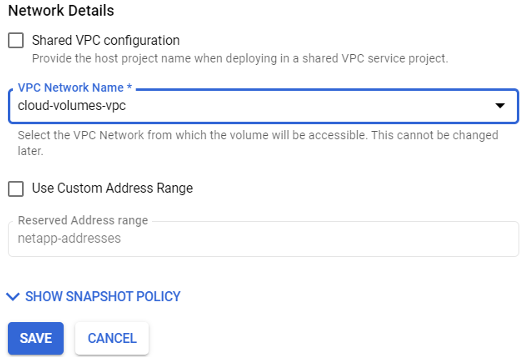
-
Cliquez sur Enregistrer pour créer le volume.

Pour monter le volume SMB, procédez comme suit :
-
Dans la console Cloud, accédez à Cloud Volumes > Volumes.
-
Accéder à la page Volumes
-
Cliquez sur le volume SMB pour lequel vous souhaitez mapper un partage SMB.
-
Faites défiler vers la droite, sous Afficher plus, cliquez sur Instructions de montage.
Pour effectuer le processus de montage à partir du système d'exploitation invité Windows de la machine virtuelle VMware, suivez les étapes ci-dessous :
-
Cliquez sur le bouton Démarrer, puis sur Ordinateur.
-
Cliquez sur Connecter un lecteur réseau.
-
Dans la liste des lecteurs, cliquez sur n’importe quelle lettre de lecteur disponible.
-
Dans la zone de dossier, tapez :
\\nimsmb-3830.nimgcveval.com\nimCVSMBvol01
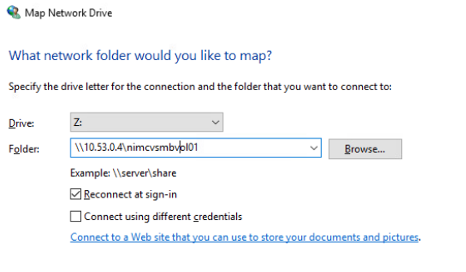
Pour vous connecter à chaque fois que vous vous connectez à votre ordinateur, cochez la case Se reconnecter à la connexion.
-
Cliquez sur Terminer.